在Win10系统中,如果出现Wmiprvse.exe占用大量CPU资源的问题该如何解决呢?最近有Win10的用户反映 , 使用Win10系统时突然变得很卡,发现Wmiprvse.exe占用了大量CPU资源,那么该如何解决这个问题?请看下文具体解决方法 。
解决方法:1、使用杀毒软件扫描,确保不是因为病毒原因造成CPU占用过高;
【了解wmiprvse.exe进程的具体功能和作用 wmiprvse.exe是什么进程】

文章插图
2、使用Win+X组合键,打开运行,输入services.msc,重启Windows Management Instrumentation服务;
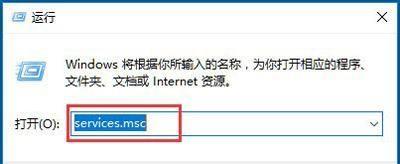
文章插图
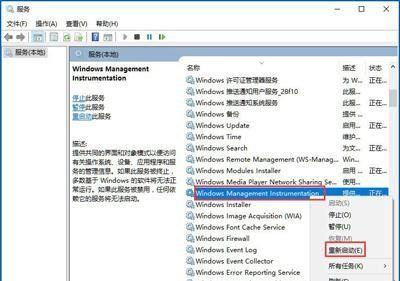
文章插图
3、使用Win+X,打开命令提示符(管理员),输入sfc /scannow开始扫描修复;
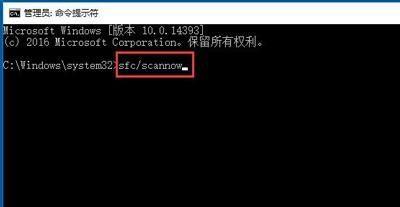
文章插图
4、扫描修复完成后输入:DISM /Online /Cleanup-Image /RestoreHealth还原DISM即可 。
- 了解vob格式的特点和常见的播放方法 vob格式解析及播放方法
- 洋姜的三种腌法
- 不吃油的危害
- 香脆枣的热量
- 蔬菜之王是什么蔬菜
- 了解网络设备之间的差异 Hub和路由器的区别及应用场景
- 了解使命召唤9的配置要求和推荐硬件配备 使命召唤9配置要求解析及推荐配备
- 了解英雄联盟截图保存位置和查找方法 英雄联盟截图保存路径及查找方法
- 了解NTDLR的含义及修复方法 NTDLR是什么?如何修复NTDLR错误
- 了解19寸液晶显示器的最佳分辨率设置和调整技巧 19寸液晶显示器分辨率设置及调整方法
